Så här redigerar du scener för din Philips Hue Lights

Om du någonsin vill göra ändringar i en scen som du har ställt in i Hue-appen kan du faktiskt redigera en scen istället för att radera det och skapa en ny. Så här gör du det.
RELATED: Så här skapar du en anpassad färgplats från ett foto med dina Philips-lampor
Det är inte överraskande att redigeringsfunktionen för en Hue-scen är så uppenbar som den borde vara , men när du väl vet hur du får tillgång till det, blir det mycket lättare att göra ändringar på en scen.
Börja med att öppna Hue-appen på din telefon och välja ett rum. Processen är exakt densamma på både iPhone och Android, även om användargränssnittet är lite annorlunda.
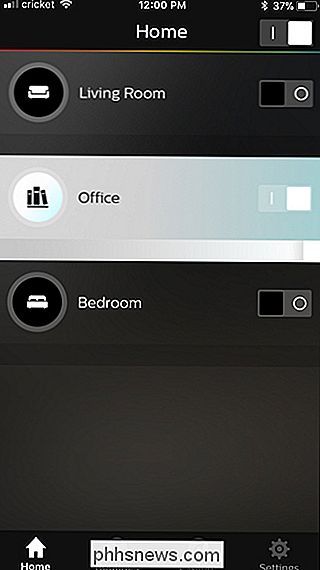
När rummet är öppet i Hue-appen, tryck på "Scenes" överst om det inte redan är välj.
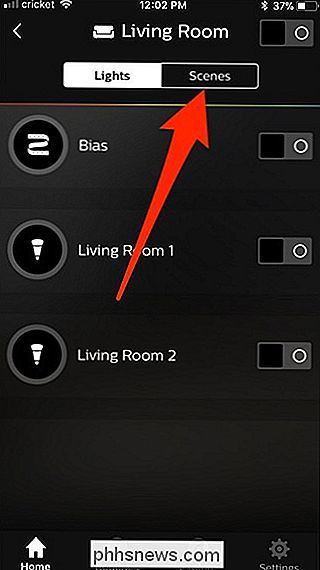
Tryck sedan på den scen du vill redigera.
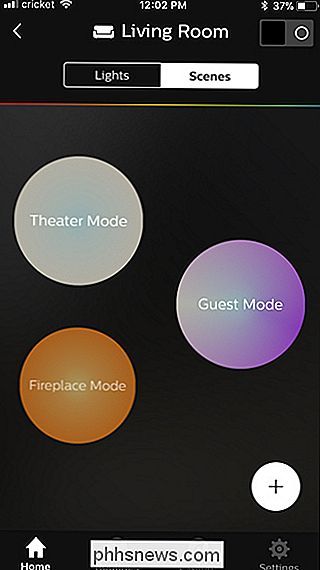
Tryck på runda penna ikonen längst upp till höger på skärmen.
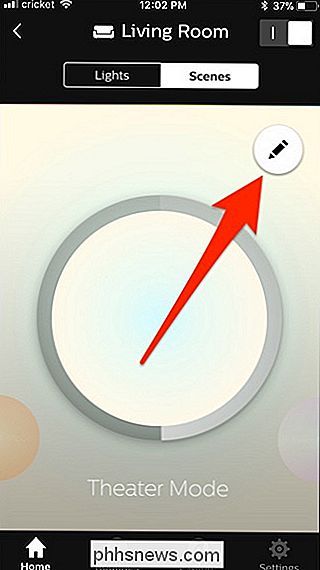
Välj fliken "Lights" upptill.
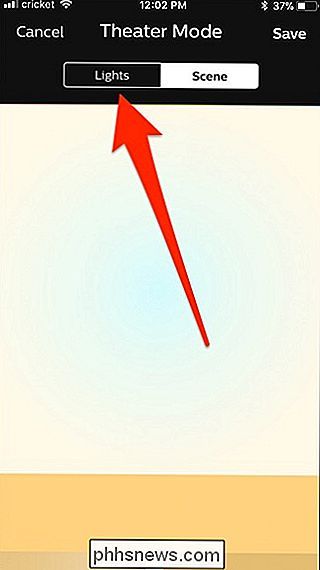
Därifrån ändras ljusstyrkan och / eller färgen på lamporna. När du är färdig med att redigera scenen, tryck bara på "Spara" i det övre högra hörnet.
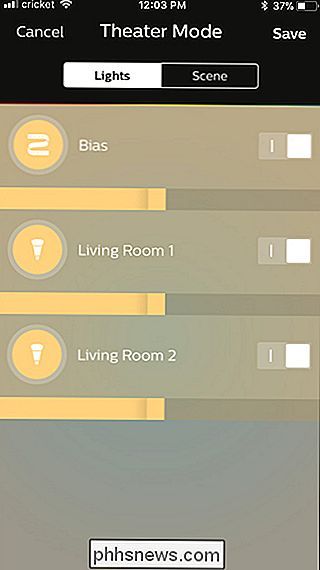
Det är allt som händer! Det finns ingen anledning att ta bort en aktuell scen och skapa en ny bara för att göra några små förändringar i belysningen.

Vad händer om min smarta termostat slutar fungera?
Många kan känna sig lite försiktiga med att installera en smart termostat i sitt hem, med tanke på hur ofta modern teknik skruvas upp. Men oroa dig inte, tillverkarna har tänkt på det här: Det här händer om din smarta termostat slutar fungera. Termostater är en av de viktigaste enheterna i ditt hus, eftersom de reglerar innetemperaturen så att den inte bli för kall eller för varm.

Vad gör du om Google Daydream Controller håller fast medan du uppdaterar
Om du har en kompatibel telefon är Googles Daydream utan tvekan det billigaste sättet att komma åt VR. Det är också den mest intuitiva lösningen som inte kräver shelling ut hundratals dollar tack vare bekvämligheten med en kompatibel kontroller. RELATERAD: Så här ställer du in och använder Google Daydream View med din Android-telefon Tyvärr kan problem alltid uppstå, och det finns en ganska vanlig med Daydream View: regulatorn uppdateras inte korrekt.



